leçon 1' leçon 2' leçon 3' leçon 4' leçon 5' leçon 6' leçon 7' leçon 8' leçon 9
leçon 1' leçon 2' leçon 3' leçon 4' leçon 5' leçon 6' leçon 7' leçon 8' leçon 9 leçon 10' leçon 11' leçon 12' AUTEUR: BERNARD PINET MENU FORMATION EXCEL 2000 et + : ST NIZIER/CHARLIEU IZIER/CHARLIEU POTAIN/ST NIZIER/CHARLIEU FORMATION EXCEL 2000 Auteur: B PINET I Menu! Démarrez Excel Cliquez sur le bouton Démarrer afin d'ouvrir le programme correspondant à Excel Placez le pointeur de la souris sur programmes Voir démo Dans le sous-menu correspondant cliquez sur Microsoft Excel L'écran d'Excel Vous pouvez lancer Excel et travailler directement sur un document à partir du Poste de travail ou de l'Explorateu Double-cliquer sur un document Excel pour ouvrir l’application puis le document. Au démarrage, Excel propose un document de travail vierge, ce classeur porte le nom de : « Classeur1 ». Un classeur peut se composer de feuilles de calcul, feuilles graphiques et modules. Le nom d’une feuille est inscrit à gauche de la barre de défilement horizontale dans un onglet. Les différentes feuilles peuvent être renommées, agencées dans un ordre différent, dupliquées ou déplacées dans un même classeur ou vers un classeur différent. Menu système de l’application Sélecteur de feuille (Premier, Précédent, Suivant, Dernier) Fractionnement Calcul automatique Barres de défilement Barre d’état Onglet de feuille active Cellule active Barre de titre Barre de menu En-tête de lignes et de colonnes Case de sélection de la totalité des cellules de la feuille Référence de la cellule active Liste des noms dans le classeur Agrandissement Barres d’outils Réduction Menu système du document Fermeture 3 POTAIN/ST NIZIER/CHARLIEU FORMATION EXCEL 2000 Auteur: B PINET Le Compagnon office Le petit personnage animé qui vous vient en aide en toute circonstance s'appelle trombine. Il vous prodigue une recommandation. Voir compagnon Vous pouvez poser une question bien précise à trombine. EX: enregistrer un document (dans la zone de saisie de la bulle qui s'affiche) Cliquez sur rechercher Essayez… Avec un clic droit sur le compagnon vous pouvez le masquer Pour le faire apparaître cliquez sur le menu aide (?) et sur compagnon office Les barres d'outils affichées par défaut Un classeur peut se composer de feuilles de calcul, feuilles graphiques et modules. Le nom d’une feuille est inscrit à gauche de la barre de défilement horizontale dans un onglet. Les différentes feuilles peuvent être renommées, agencées dans un ordre différent, dupliquées ou déplacées dans un même classeur ou vers un classeur différent. Enregistrer Ouvrir Nouveau Coller Copier Couper Insère un lien hypertexte Refaire Annuler Recopier la mise en forme Orthographe Aperçu avant impression Imprimer Tri décroissant Assistant fonction Somme automatique Tri croissant Barre d’outils Dessin Assistant graphique Compagnon Office Zoom Envoyer la feuille de calcul dans un message électronique Souligné Italique Gras Aligner à droite Centrer Aligner à gauche Taille des caractères Polices de caractères Centrer sur plusieurs colonnes Ajouter une décimale Style millier Pourcentage Supprimer une décimale Style comptabilité Bordures Augmenter retrait Diminuer retrait Couleur de fond Couleur du texte Symbole Euro 4 POTAIN/ST NIZIER/CHARLIEU FORMATION EXCEL 2000 Auteur: B PINET Colonnes, lignes, touches de direction Les colonnes sont identifiées à l'aide de lettres (A,B,C…), soit 256 colonnes Les lignes sont identifiées à l'aide de numéros, au total 65536 lignes Pour se déplacer dans les cellules d'Excel, il faut utiliser les touches de direction Sur le clavier La cellule est l'élément qui contient les informations que l'on y entre (texte ou valeurs numériques) Elle permet de recopier des séries de chiffre ou de textes La cellule peut avoir la dimension qu'on lui donne Générer des séries lundi mardi Sélectionner lundi et mardi puis se positionner sur la poignée de recopie appuyer sur le bouton gauche de la souris et faites glisser 1 2 Quant vous faites une erreur, vous avez la possibilité d'annuler ou de rétablir à l'aide des flèches bleues de la barre d'outils standart Annuler: flèche courbée vers la gauche Rétablir: flèche courbée vers la droite Enregistrer le classeur Habituez-vous à enregistrer dès le début de votre travail afin de na pas perdre vos données! Cliquez dans le menu fichier et sur enregistrer sous La boite de dialogue enregistrer sous s'affiche Voir Excel propose un nom de fichier par défaut: classeur 1 xls Saisissez simplement le nom que vous avez choisi EX: Liste clients Vérifiez dans quel dossier vous allez enregistrer, par défaut: mes documents Vous avez la possibilité d'enregistrer votre classeur sur un autre lecteur ou sur une disquette Ouvrir un document existant Souligné Italique Gras Ajouter une décimale Style millier Pourcentage Supprimer une décimale Style comptabilité Couleur de fond Couleur du texte Symbole Euro 5 POTAIN/ST NIZIER/CHARLIEU FORMATION EXCEL 2000 Auteur: B PINET Utiliser le bouton Ouvrir de la barre d’outils Standard Sélectionner dans le menu FICHIER la commande OUVRIR. La boîte de dialogue « Ouvrir » s’affiche Sélectionner le dossier contenant le document à ouvrir, Cliquer sur le bouton Ouvrir Nouveau classeur Ou Ces modèles sont classés par catégorie correspondant à des sous-dossiers du dossier Modèles. Le nombre d’onglets de la boîte de dialogue et le contenu de ces onglets pourra varier en fonction des modèles et des catégories que vous pourrez créer par la suite. Onglet « Général » Onglet « Solutions - Tableur » Construire un calendrier Calendrier XY Lundi Mardi Mercredi Jeudi Vendredi Samedi Dimanche 1 2 3 4 5 6 7 8 9 10 11 12 13 14 Cliquer sur le document voulu, Cliquer sur le bouton Nouveau classeur de la barre d’outils. Sélectionner dans le menu FICHIER la commande NOUVEAU pour sélectionner un modèle de classeur. Excel propose des modèles de documents prédéfinis qui peuvent vous permettre d’accélérer la saisie et la mise en forme de vos classeurs. Liste des documents présents dans le dossier courant Dossier courant Barre d’outils 6 POTAIN/ST NIZIER/CHARLIEU FORMATION EXCEL 2000 Auteur: B PINET 15 16 17 18 19 20 21 22 23 24 25 26 27 28 29 30 31 calendrier contruire un calendrier de 31 jours à l'aide de ce que vous avez appris dans cette leçon! à vous! Insertion de commentaires Cliquez sur le menu insertion, puis sur commentaire vous pouvez alors insérer le commentaire dans la cellule que vous aurez préalablement choisie Le bouton insérer un commentaire permet d'effectuer la même tâche Le Clavier et ses touches Alt Gr supprimer Alt Majuscule Entrer Espace contrôle échappe Construire un tableau avec le bouton "reproduire la mise en forme" Voir touches directionnelles Clavier numérique 7 POTAIN/ST NIZIER/CHARLIEU FORMATION EXCEL 2000 Auteur: B PINET Benda SA Maribord AVS Mardi 35 50 110 Mercredi 36 49 108 Jeudi 40 51 107 Vendredi 43 53 100 Sélectionnez le tableau puis cliquer sur le bouton pour reproduire le mise en forme sur l'espace blanc ci-dessus La mise en forme est faite, il ne vous reste plus qu'à copier les données Haut 8 POTAIN/ST NIZIER/CHARLIEU FORMATION EXCEL 2000 Auteur: B PINET e de travail ou de l'Explorateur. om de : « Classeur1 ». un onglet. Fractionnement que de défilement Agrandissement Réduction Fermeture 9 POTAIN/ST NIZIER/CHARLIEU FORMATION EXCEL 2000 Auteur: B PINET un onglet. tils Dessin que Compagnon Office om 10 POTAIN/ST NIZIER/CHARLIEU FORMATION EXCEL 2000 Auteur: B PINET 11 POTAIN/ST NIZIER/CHARLIEU FORMATION EXCEL 2000 Auteur: B PINET nt le document à ouvrir, u dossier Modèles. rra varier en fonction des modèle de classeur. permettre 12 POTAIN/ST NIZIER/CHARLIEU FORMATION EXCEL 2000 Auteur: B PINET 13 POTAIN/ST NIZIER/CHARLIEU FORMATION EXCEL 2000 Auteur: B PINET 14 Retour Retour Retour Retour retouner Boite diaolgue POTAIN/ST NIZIER/CHARLIEU FORMATION EXCEL 2000 Auteur: B PINET II Menu! Saisir des nombres, somme automatique, formats de nombres Dépenses mensuelles Montant Voir boutons Loyer Eau,gaz,électricité entrez des nombres dans les cellules Téléphone Journaux Essence entrez le bon format dans cette cellule Total appliquez le format monétaire (boutons) Somme automatique Date entrez le format de date % du loyer sur le total #DIV/0! entrez le format de pourcentage Ajouter des lignes et des colonnes janvier mars Loyer Eau,gaz,électricité ajoutez la colonne février Téléphone Journaux Essence Total Ajoutez entre la ligne journaux et essence, la ligne pharmacie Corriger des fautes de frappe a)Lorque vous êtes dans une cellule et que vous vous apercevez d'une faute de frappe lors de saisie de texte ou de nombre, vous pouvez avec la touche du clavier effacer l'erreur b)Vous saisissez du texte ou un nombre et vous vous apercevez que tout est faux, alors appuyez sur la touche du clavier c) Vous êtes en dehors de la cellule, vous vous apercevez de l'erreur, positionnez-vous sur la cellule contenant du texte ou un nombre et réécrivez la totalité du contenu, vous pouvez utiliser la touche d)Vous êtes en dehors de la cellule, vous vous apercevez de l'erreur, positionnez-vous sur la cellule et appuyez sur la touche le curseur devient actif à l'intérieur de la cellule, corrigez Imprimer un document Voir Pour imprimer un document, il suffit de cliquer sur le bouton imprimer et tout le document est imprimé page après page Vous ne voulez pas tout imprimer votre document, alors cliquez sur le menu fichier puis sur imprimer, une boite de dialogue s'ouvre et vous propose une succession de choix pour uploads/s1/ excel-en-etapes-cji.pdf
Documents similaires







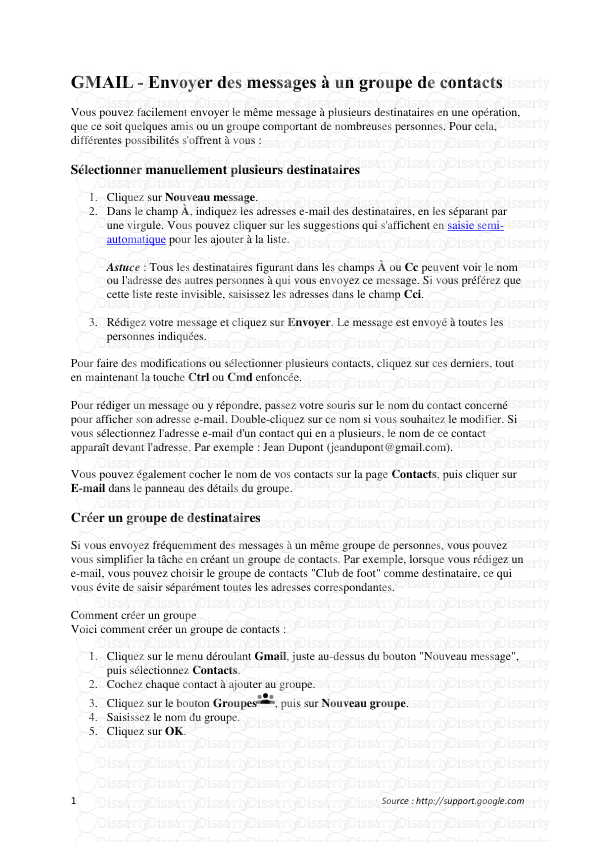

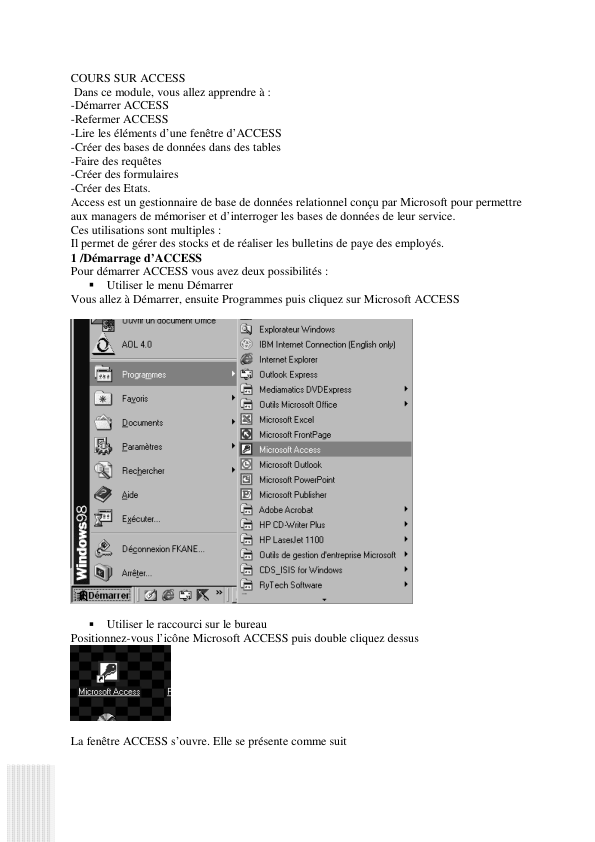
-
64
-
0
-
0
Licence et utilisation
Gratuit pour un usage personnel Attribution requise- Détails
- Publié le Jui 11, 2021
- Catégorie Administration
- Langue French
- Taille du fichier 2.3852MB


